もくじ
Discordアカウントの作成
Discordアカウントをお持ちでない場合、以下の手順に沿ってDiscordアカウントを作成します。
既にDiscordアカウントをお持ちの方は、以下STEP.1の対応のみで、コミュニティに参加する準備が完了です。
Appsサポートコミュニティをクリック
ニックネームを入力して「はい」をクリック(ニックネームは後から変更できます。)
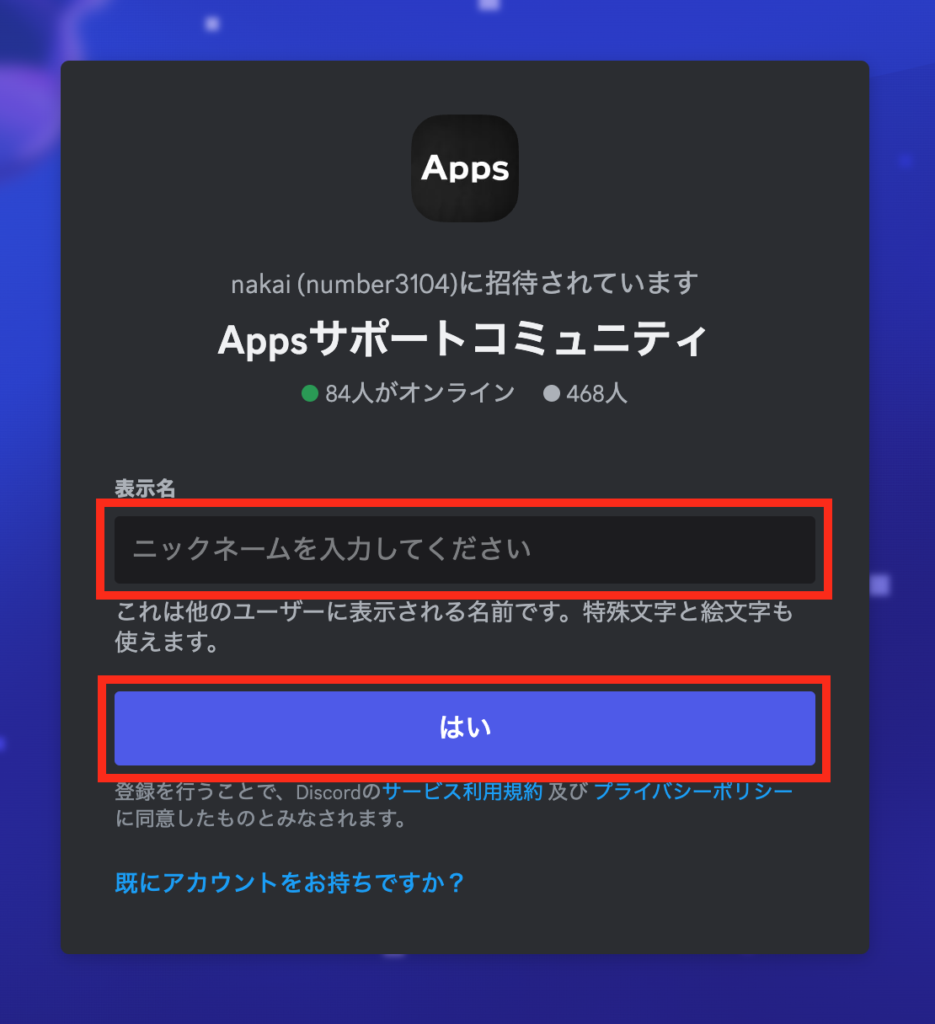
以下の確認画面が出た場合、「私は人間です」にチェックします
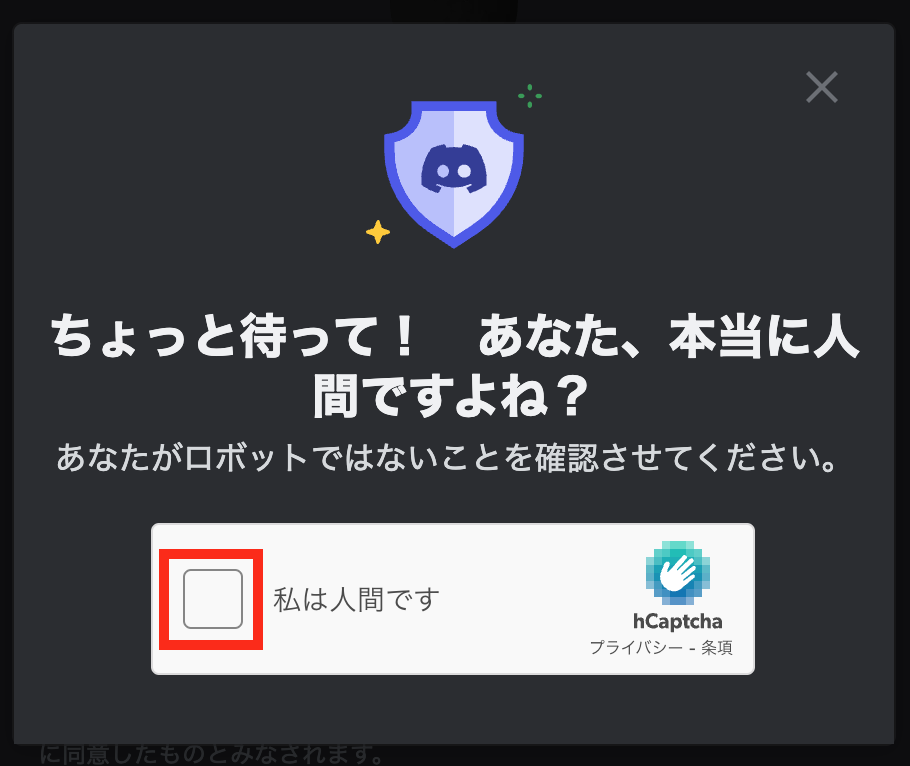
生年月日を入力して、「完了」をクリック
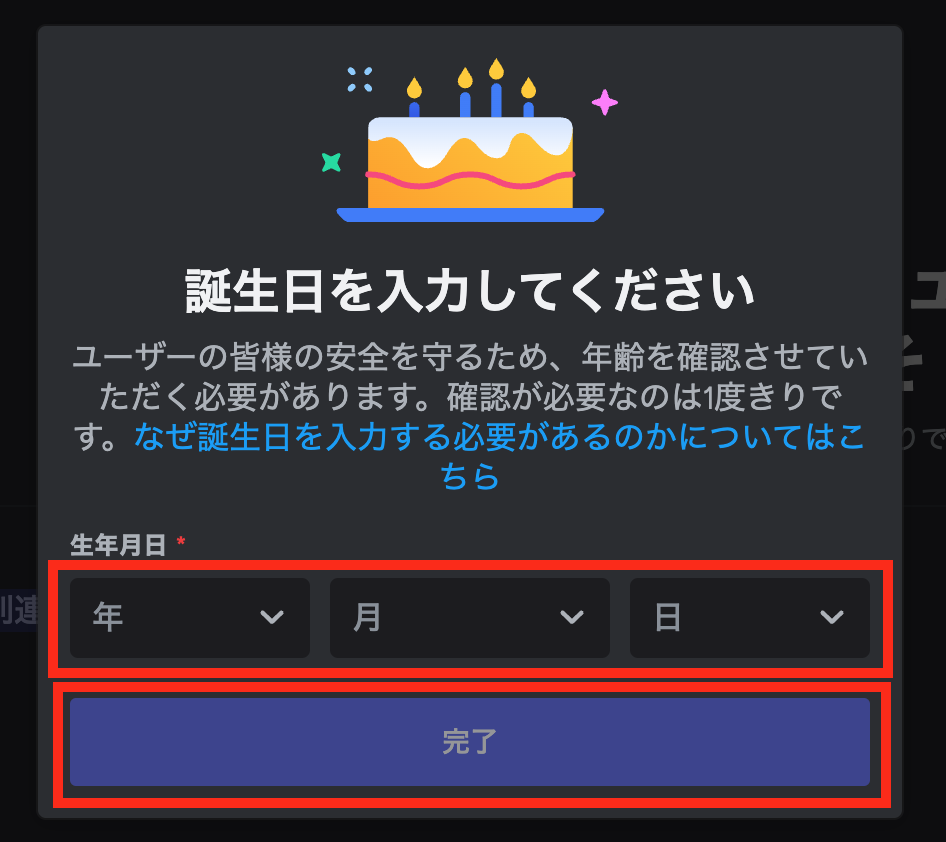
メールアドレス、パスワードを入力して「アカウントを作成」をクリック
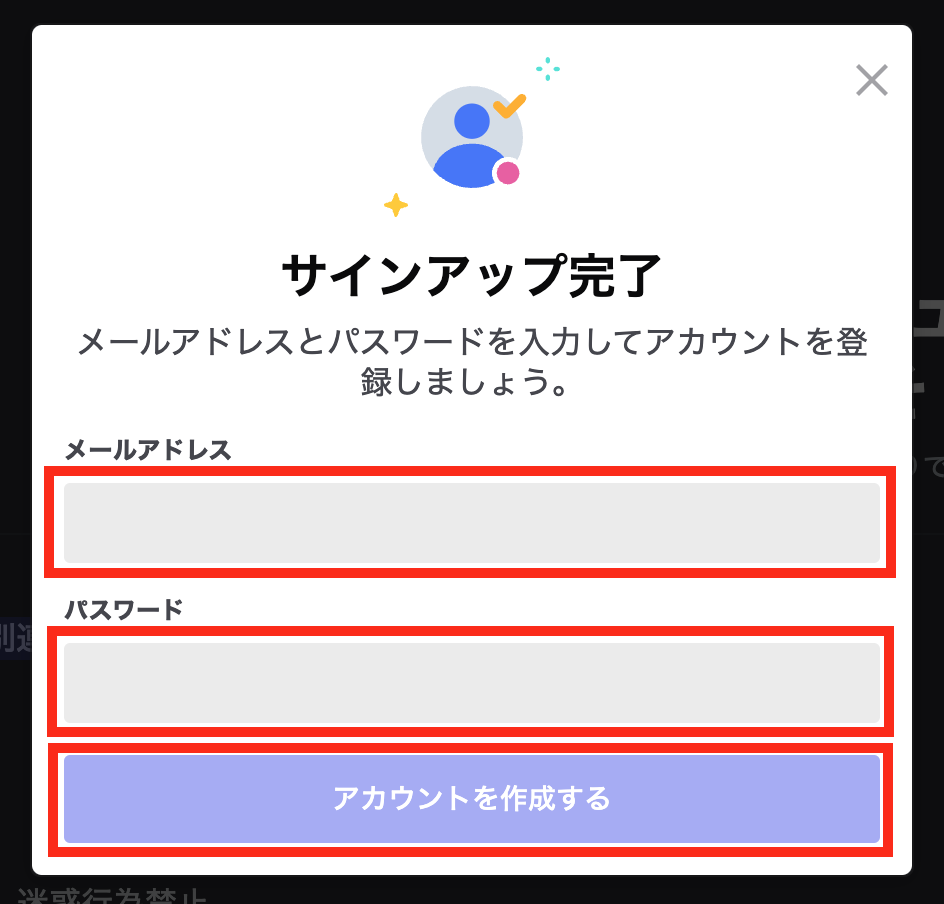
Disordのアプリを入手する場合、「デスクトップアプリを入手する」をクリック
Discordアプリを入手せずWeb版Discordを使用する場合、右上✗で閉じます。
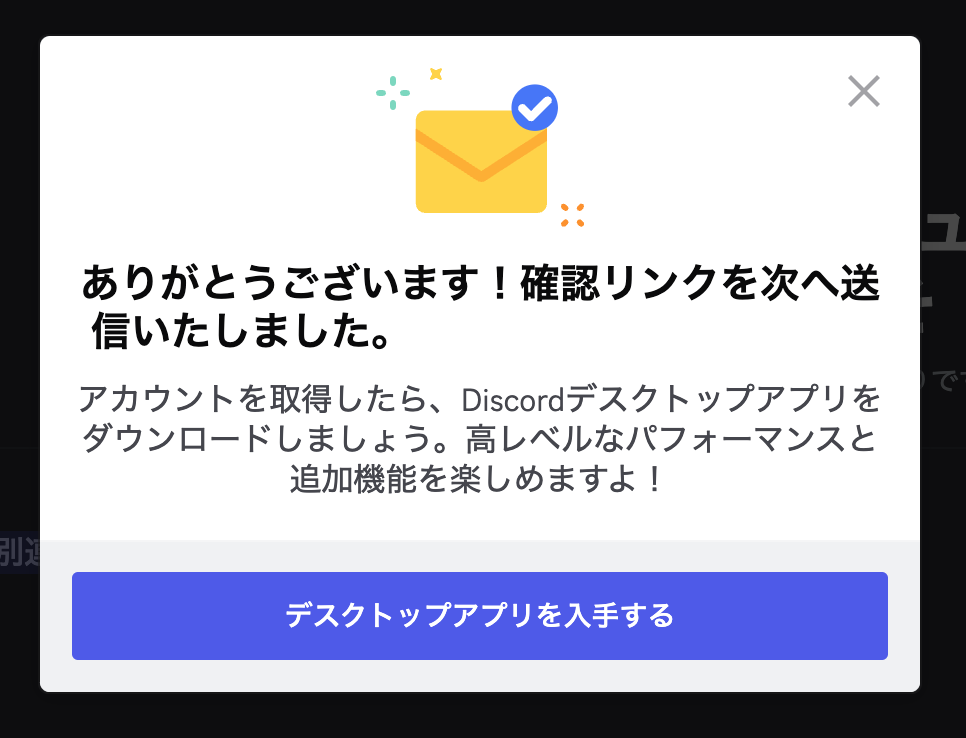
このアカウントは仮アカウントです。と表示された場合、画面上の「アカウントを作成する」をクリック

入力したメールアドレスに以下のメールが送付されるので、「Verify Email」をクリック
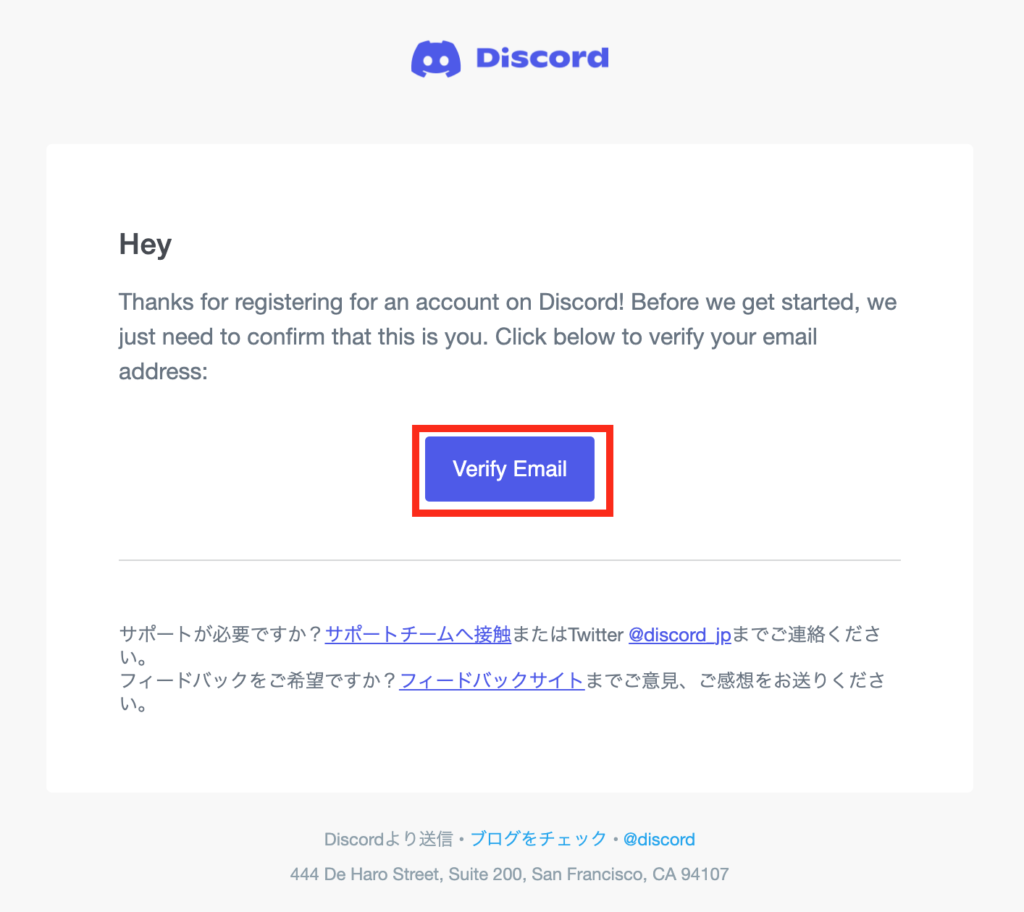
メールが承認されたことを確認して「Discordで開く」をクリック
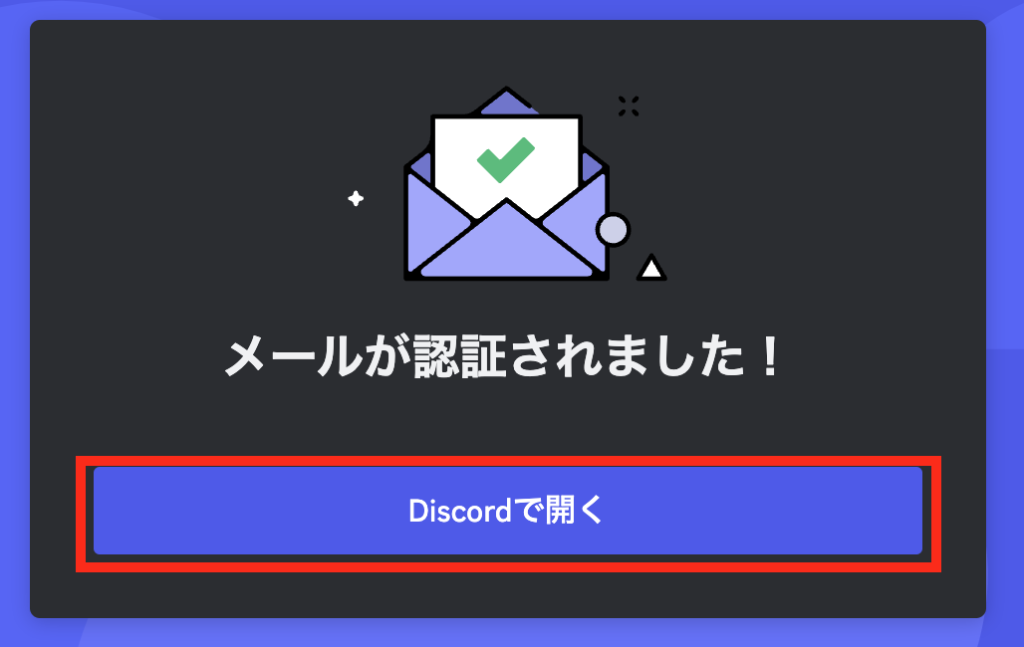
以上でDiscordアカウントの作成は完了です
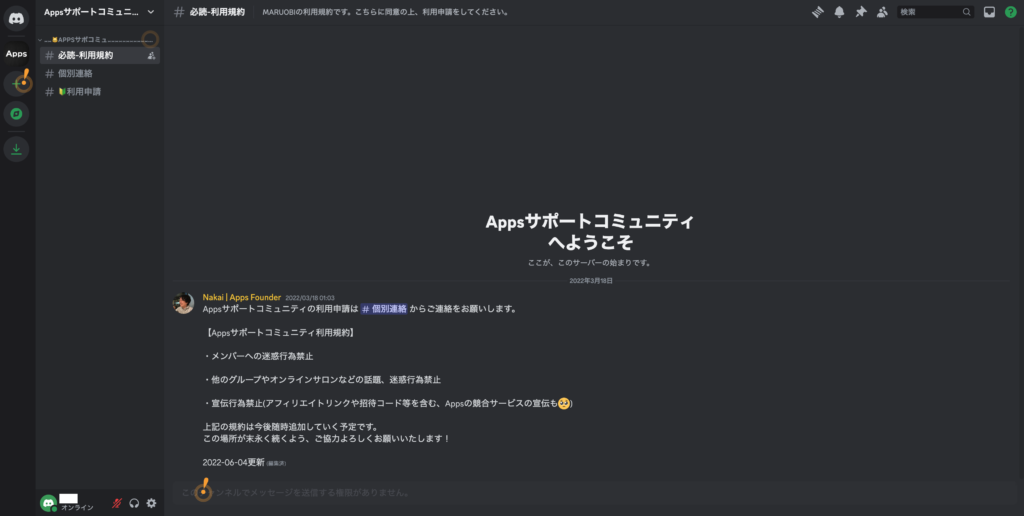
以上
決済ページ作成-マニュアル
初心者向け記事
標準機能
Apps管理画面のサイドメニューに表示されている機能です。
拡張機能
決済ページ作成(編集)画面のサブエリアで設定できる機能です。
支払い方法
価格・料金体系
自動化
| 休会自動復帰 定期払いのみ | リダイレクト |
| Discord自動化ルール おすすめ | LINEログイン設定 |
| プロライン連携(限定公開中) お問い合わせください | 決済メタデータ連携 |
自動送信メール
マーケティング・広告連携
表示
顧客入力
| 電話番号入力 | 購入個数/契約個数 1回払い・定期払いのみ |
| 備考欄追加 | お届け先住所 |
| 同意チェックボックス おすすめ | メールアドレス認証設定 |
| 会社名非表示 |
在庫管理
ページデザイン
その他
カテゴリ別
Discord
決済
料金











